Komma igång med Power BI Desktop
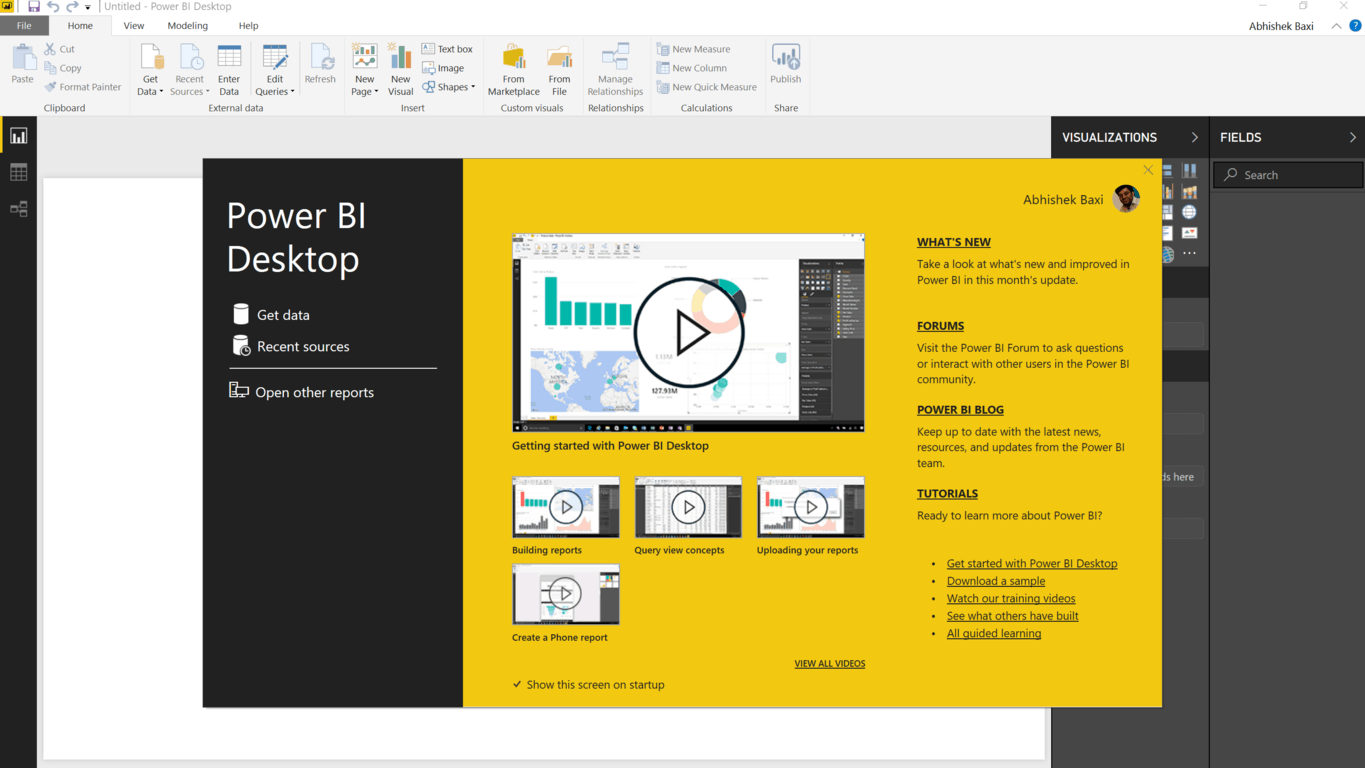
Power BI Desktop låter dig bygga datamodeller och rapporter för att visualisera data samtidigt som du kan dela ditt arbete genom att publicera till Power BI-tjänsten.
Power BI Desktop låter dig bygga datamodeller och rapporter för att visualisera data samtidigt som du kan dela ditt arbete genom att publicera till Power BI-tjänsten.
Power BI Desktop är en gratis nedladdning – nej du behöver inte ha en Office 365-prenumeration eller något. Du kan ladda ner det direkt som ett MSI-paket (Windows 7/Windows Server 2008 R2 eller senare) eller installera appen från Microsoft Store . Det senare ger dig naturligtvis automatiska uppdateringar och kräver inga administratörsbehörigheter för installation.
Observera att installation av den nedladdade versionen och butiksversionen av Power BI Desktop på samma dator (sida-vid-sida-installation) inte stöds.
För att komma igång med Power BI Desktop, låt oss gå igenom stegen för att ansluta till viss data och lägga in den i en rapport.
I Power BI Desktop-appen klickar du på Hämta data för att börja och öppnar exempeldatauppsättningen (jag använde ett exempel på en Excel-fil för Trumps godkännandebetyg för den här artikeln). Power BI Desktop ansluter till Excel-arket och visar dig data som finns i kalkylarket, och du måste välja den tabell du vill arbeta med och klicka på Ladda.
Power BI Desktop ansluter sedan till kalkylarket och läser raderna med data och du kan hitta listan över tillgängliga kolumner under Fält. Allt du behöver för att börja bygga visualiseringar baserade på denna data är att välja de fält du vill visualisera och sedan klicka på valfri visualisering under fliken Visualiseringar för att lägga till den på arbetsytan (det tomma vita området). Bara dra och släpp!
Du kan ändra axeln och lägga till mer än en visualisering med samma data. Power BI förstår dina data och ritar diagrammen när du flyttar mellan de tillgängliga alternativen. Om du håller muspekaren över något av datavärdena i diagrammet visas ett fönster som visar dig de specifika värdena.
Det finns flera tillgängliga alternativ för att anpassa presentationen och dela upp data. Se till att du går igenom dem på fliken Visualiseringar för att få en kläm på Power BI Desktop.
I nästa självstudie färdigställer vi diagrammet vi behöver och publicerar det till Power BI Service. Håll utkik!
Power BI Desktop låter dig bygga datamodeller och rapporter för att visualisera data samtidigt som du kan dela ditt arbete genom att publicera till Power BI-tjänsten.
Microsoft tillkännagav nyligen en ny lärplattform så att du kan utbilda dig själv om Azure, PowerApps, Dynamics 365, Flow, PowerBI, med mer kommer snart till
Upptäck hur du enkelt ställer in, går med i och värdar Zoom-möten. Läs våra tips för att använda Zoom samt dess funktioner för att säkerställa effektiva och säkra möten.
Vill du spela in Microsofts teams möte? Läs inlägget för att lära dig hur du spelar in det med och utan Microsoft 365 Enterprise-konto.
Vill du hålla din Facebook-profil privat? Lär dig hur du kan skydda din integritet med dessa steg.
Lär dig att skriva spanska n med Tilde (ñ) på tangentbordet. Den här artikeln ger dig kortkommandon och metoder för både Windows och Mac.
Upptäck hur du lägger till och använder dina egna anpassade bakgrunder i Microsoft Teams-möten för att skapa en mer personlig och professionell atmosfär.
Så här kan du få ut det mesta av Microsoft Rewards i Windows, Xbox, Mobile, shopping och mycket mer.
Med Google Maps kan du mäta avståndet mellan två punkter. Lär dig att använda verktyget effektivt på olika enheter.
Skapa professionella försättssidor i Google Dokument genom att använda förbyggda mallar eller skapa dem från grunden. Följ vår detaljerade steg-för-steg-guide för att optimera dina dokument.
Den här bloggen kommer att hjälpa läsare att inaktivera Copilot-funktionen på Windows om de inte vill använda AI-modellen.
Lär dig hur du kopplar JBL-hörlurar med din dator, mobil enhet eller surfplatta på ett enkelt sätt. Få tips för att förbättra din anslutning och upplevelse.







![Ta reda på hur du gör försättssidor i Google Dokument [Enkla steg] Ta reda på hur du gör försättssidor i Google Dokument [Enkla steg]](https://blog.webtech360.com/resources3/images10/image-336-1008140654862.jpg)

